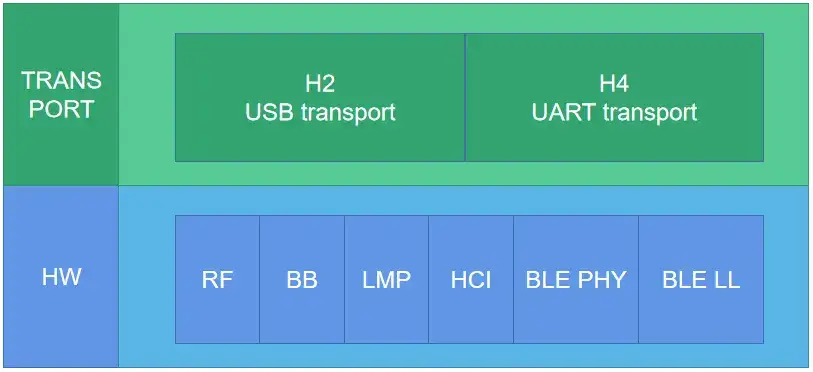如何使用 Azure DevOps 自动发布 iOS 应用到 TestFlight?
2024-07-27 05:02:26
Azure DevOps 自动化 iOS 应用 TestFlight 发布:一步一步指南
你是否还在为 iOS 应用繁琐的 TestFlight 发布流程而烦恼? 手动上传、填写信息、等待审核,每一次发布都像一场马拉松。 好消息是, Azure DevOps 可以帮助你将这一切自动化,化繁为简,从此告别手动发布的烦恼。 本文将为你提供详细的步骤指南,让你轻松使用 Azure DevOps 自动化发布 iOS 应用到 TestFlight,享受高效便捷的发布体验。
为什么选择 Azure DevOps 进行 iOS 应用发布?
在当今快节奏的软件开发环境中,效率就是生命线。自动化发布流程不仅可以节省时间和精力,更能提高发布的准确性和可靠性。Azure DevOps 作为微软提供的 CI/CD 平台,为 iOS 应用的自动化发布提供了强大的支持,使其成为你的不二之选:
- 告别手动操作,一键发布: Azure DevOps 将构建、测试、发布等环节无缝衔接,你只需轻点鼠标,即可完成整个发布流程。
- 时间就是金钱,效率至上: 自动化流程将开发人员从繁琐的发布任务中解放出来,将宝贵的时间投入到更重要的开发工作中。
- 杜绝人为错误,确保发布质量: 手动操作难免出错,而自动化流程可以最大程度地避免人为错误,确保每一次发布都准确无误。
- 团队协作无间,实时跟踪进度: Azure DevOps 平台提供了强大的协作功能,团队成员可以实时跟踪发布进度,及时沟通,提高整体开发效率。
准备工作
在开始 Azure DevOps 的自动化之旅之前,请确保你已经完成了以下准备工作:
- 一个有效的 Azure 账户,并创建了 Azure DevOps 项目,为你的 iOS 应用发布之旅搭建好舞台。
- 已经将你的 iOS 项目代码上传到 Azure DevOps 代码仓库(例如 Azure Repos Git),这是自动化发布的基础。
- 一个有效的 Apple Developer 帐户,并创建了相应的 App ID、证书和配置文件,这些是发布 iOS 应用的必要身份凭证。
详细步骤
万事俱备,只欠东风。让我们开始逐步讲解如何使用 Azure DevOps 自动化发布 iOS 应用到 TestFlight,开启你的自动化发布之旅。
1. 创建构建管道,为应用插上腾飞的翅膀
- 登录 Azure DevOps 账户,进入你的项目,在左侧导航栏中选择 “Pipelines”-> “Pipelines”,点击 “Create Pipeline” 按钮,开始创建你的第一个构建管道。
- 选择代码仓库类型(例如 Azure Repos Git),选择你的 iOS 项目代码仓库,这是构建管道的源头。
- 选择 “iOS” 应用模板,Azure DevOps 会自动生成一个基本的 iOS 构建管道模板,为你省去从零开始的麻烦。
2. 配置构建任务,像组装乐高一样简单
- 在构建管道配置页面,你需要添加和配置以下关键任务,就像为你的应用插上腾飞的翅膀:
- Install Certificates & Provisioning Profiles: 安装 iOS 开发和发布证书,以及用于 TestFlight 发布的配置文件。 你需要将证书和配置文件上传到 Azure DevOps 的安全文件库,并在该任务中配置相应的路径,就像为你的应用配备好护照和签证。
- Xcode build: 使用 Xcode 命令行工具编译构建你的 iOS 应用,这是构建管道的核心任务。 在该任务中,你需要指定 Xcode 版本、工作空间或项目文件路径、构建方案、构建配置等参数,就像设置好编译器的各项参数,让它按照你的预期生成最终的应用。
- Copy Files: 将构建生成的 ipa 文件复制到 Azure DevOps 的临时存储空间,为后续的发布任务做准备,就像将打包好的行李送上传送带,等待下一站的旅程。
3. 创建发布管道,将应用送上 TestFlight 的快车道
- 在 Azure DevOps 项目中,进入“Pipelines”-> “Releases”页面,点击 “New pipeline” 按钮,创建一个新的发布管道,这是连接构建和发布的桥梁。
- 选择 “Empty job” 模板创建一个空白的发布管道,就像拿到一张空白的画布,你可以自由地挥洒创意,设计你的发布流程。
- 为发布管道添加一个阶段,例如命名为 “TestFlight”,这是发布流程的第一站,也是最重要的一站。
4. 配置发布任务,为应用保驾护航
- 在 TestFlight 阶段,你需要添加和配置以下关键任务,就像为你的应用保驾护航,确保它顺利抵达目的地:
- Download Build Artifacts: 下载构建管道生成的 ipa 文件,就像从传送带上取回你的行李,准备开始下一段旅程。
- App Store Release: 使用 App Store Connect API 上传 ipa 文件到 TestFlight,这是发布流程的关键一步。 你需要创建一个 App Store Connect API 密钥,并将其配置在 Azure DevOps 的服务连接中,就像为你的应用购买了一张 TestFlight 的机票。 在该任务中,你需要选择创建的 API 密钥连接,并指定应用信息,例如 App ID、发布版本号、发布说明等,就像填写登机牌上的信息,确保你的应用能顺利登机。
5. 设置触发器,让发布流程自动运转起来
- 为了实现自动化发布,你需要设置触发器,就像设置好闹钟,到点自动提醒你。 例如,你可以设置在每次构建成功后自动触发 TestFlight 发布流程,就像将你的应用设置为自动驾驶模式,无需人工干预。
6. 执行发布,见证奇迹的时刻
- 完成以上配置后,保存你的构建和发布管道,你的自动化发布流程就搭建完成了。 现在,你只需手动触发一次构建,或者等待代码提交触发自动构建, Azure DevOps 就会自动完成 iOS 应用的 TestFlight 发布流程,就像按下启动按钮,机器就会自动运转起来。
常见问题解答
1. Azure DevOps 的费用是多少?
Azure DevOps 提供了免费和付费版本,具体费用取决于你的团队规模和使用需求。 你可以访问 Azure DevOps 的官方网站,查看详细的定价信息。
2. 我可以在 Azure DevOps 中使用自己的 CI/CD 工具吗?
当然可以! Azure DevOps 支持与 Jenkins、CircleCI 等第三方 CI/CD 工具集成,你可以根据自己的喜好和需求选择合适的工具。
3. 如何管理 iOS 证书和配置文件?
建议使用专业的证书管理工具,例如 fastlane match,可以方便地管理和同步 iOS 证书和配置文件,避免证书过期或丢失带来的麻烦。
4. 如何回滚到之前的版本?
Azure DevOps 支持发布历史记录和版本回滚功能,你可以轻松地回滚到之前的任何一个版本,确保应用的稳定性。
5. 如何进行自动化测试?
你可以在构建管道中添加测试任务,例如使用 XCTest 框架编写单元测试用例,并配置在模拟器或真机上运行测试,确保应用的质量。
通过以上步骤,你已经成功地使用 Azure DevOps 实现了 iOS 应用的 TestFlight 自动化发布,开启了高效便捷的发布之旅。相信这将为你节省大量的时间和精力,让你可以专注于开发更出色的应用程序。